A última atualização do Windows 10 pode avariar os controladores de rede: o que fazer?
A última atualização do Windows 10 pode avariar os seus controladores de rede A recente atualização do sistema operativo Windows 10 pode estar na …
Ler o artigo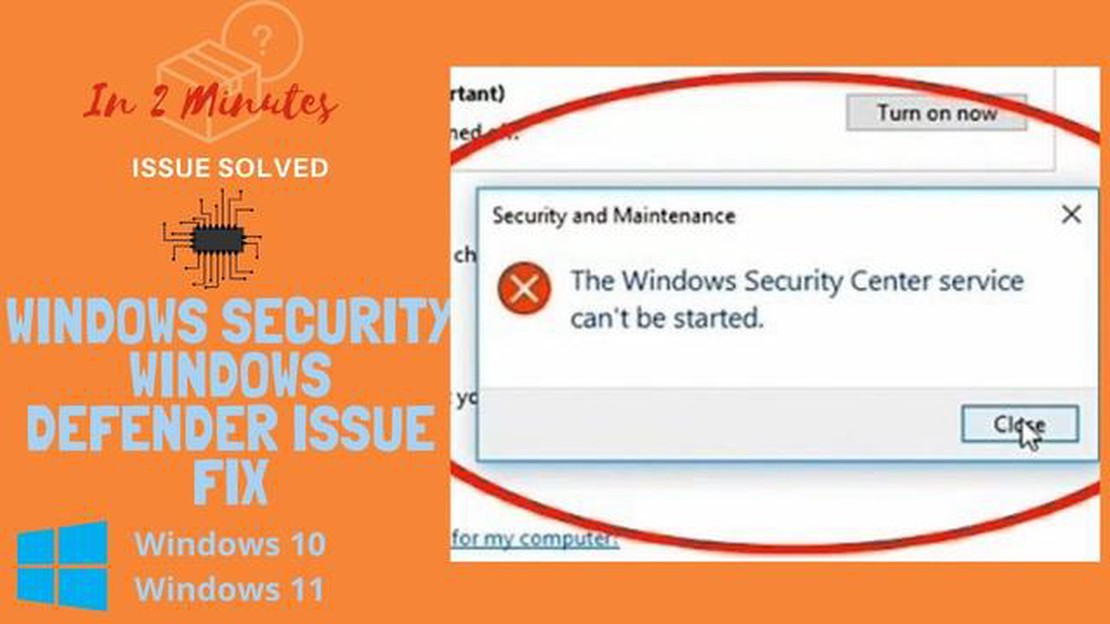
O Windows Defender é um software antivírus incorporado fornecido pela Microsoft para os sistemas operativos Windows. Ele foi projetado para proteger seu computador contra vírus, malware e outras ameaças à segurança. No entanto, às vezes os usuários podem encontrar um problema em que o Windows Defender não pode ser iniciado no Windows 10. Isso pode ser um problema frustrante, pois deixa seu computador vulnerável a possíveis ameaças.
Pode haver várias razões pelas quais o Windows Defender não pode ser iniciado no Windows 10. Pode ser devido a um conflito com outro software antivírus instalado no seu computador, arquivos de sistema corrompidos ou configurações incorretas. Felizmente, existem várias etapas que você pode seguir para corrigir esse problema e colocar o Windows Defender em funcionamento novamente.
O primeiro passo é verificar se tem outro software antivírus instalado no seu computador. Ter vários programas antivírus pode causar conflitos e impedir que o Windows Defender seja iniciado. Se tiver outro software antivírus, pode desinstalá-lo ou desactivá-lo temporariamente para ver se resolve o problema. Depois de fazer isso, tente iniciar o Windows Defender novamente.
Se a desativação ou desinstalação do outro software antivírus não resolver o problema, pode tentar executar uma verificação do verificador de ficheiros do sistema. Esta verificação irá procurar quaisquer ficheiros de sistema corrompidos e repará-los, se necessário. Para executar a verificação do verificador de ficheiros do sistema, abra a linha de comandos como administrador e escreva “sfc /scannow” sem as aspas. Prima Enter e aguarde que a verificação seja concluída. Se algum ficheiro corrompido for encontrado e reparado, reinicie o computador e tente iniciar novamente o Windows Defender.
Se os passos acima não resolverem o problema, pode também tentar repor as predefinições do Windows Defender. Para tal, abra a aplicação Definições e aceda a Atualização e Segurança. Em seguida, clique em Segurança do Windows e seleccione Proteção contra vírus e ameaças. Nas definições de Proteção contra vírus e ameaças, clique em Gerir definições. Desloque-se para baixo e clique em Restaurar as definições para os valores predefinidos. Reinicie o seu computador e verifique se o Windows Defender pode ser iniciado agora.
Se nenhum dos métodos acima referidos funcionar, poderá ter de considerar procurar assistência adicional junto do suporte da Microsoft ou de um técnico profissional. Eles poderão fornecer etapas de solução de problemas mais avançadas para ajudá-lo a resolver o problema e fazer com que o Windows Defender funcione novamente no seu computador com Windows 10.
Nota: É importante ter um software antivírus fiável em execução no seu computador para o proteger de ameaças à segurança. Se o Windows Defender não puder ser iniciado, certifique-se de encontrar uma solução antivírus alternativa temporariamente até que o problema seja resolvido.
O Windows Defender é a solução antivírus e antimalware integrada fornecida pela Microsoft para o Windows 10. Ele foi projetado para proteger seu computador contra várias ameaças, incluindo vírus, spyware e outros softwares maliciosos. No entanto, há casos em que o Windows Defender pode não iniciar corretamente no Windows 10. Isso pode ser devido a vários motivos:
Para corrigir o problema do Windows Defender não iniciar no Windows 10, você pode tentar várias etapas de solução de problemas, incluindo:
"%ProgramFiles%\Windows Defender\MpCmdRun.exe" -ResetDefaultsSeguindo essas etapas, você deve ser capaz de resolver o problema do Windows Defender não iniciar no seu computador com Windows 10. No entanto, se o problema persistir, pode ser necessário procurar assistência adicional do suporte da Microsoft ou de um técnico de TI profissional.
1. Software antivírus de terceiros: Uma causa possível para os problemas de inicialização do Windows Defender é a presença de um software antivírus de terceiros que entra em conflito com o Windows Defender. Se tiver instalado outro programa antivírus no seu computador, este poderá estar a desativar ou a impedir o arranque do Windows Defender.
2. Serviços do Windows Defender desactivados: Outra causa possível é que os serviços necessários para que o Windows Defender seja iniciado podem estar desactivados. Estes serviços incluem o “Serviço Antivírus do Windows Defender” e a “Firewall do Windows Defender”. Se estes serviços estiverem desactivados, o Windows Defender não será capaz de iniciar.
3. Ficheiros de sistema corrompidos ou em falta: Os ficheiros de sistema corrompidos ou em falta também podem impedir o arranque do Windows Defender. Se os ficheiros de sistema essenciais relacionados com o Windows Defender estiverem corrompidos ou em falta, isso pode causar problemas de arranque.
4. Infeção por malware: Em alguns casos, uma infeção por malware pode desativar o Windows Defender e impedir o seu arranque. O software malicioso pode ter como alvo o Windows Defender e desativar os seus serviços para evitar a deteção e remoção.
5. Definições de política de grupo incorrectas: As definições de política de grupo também podem afetar o arranque do Windows Defender. Se as definições da política de grupo estiverem mal configuradas ou definidas para desativar o Windows Defender, podem impedir o arranque do programa.
6. Compatibilidade da versão do Windows Defender: Ocasionalmente, o Windows Defender pode não iniciar se não for compatível com a versão do Windows que está a utilizar. É importante garantir que está a utilizar a versão mais recente do Windows Defender que é compatível com o seu sistema operativo.
Leia também: Como corrigir o baixo FPS do Fallout 4: dicas e truques úteis
7. Outros conflitos de sistema: Podem existir outros conflitos ou problemas de sistema que estejam a fazer com que o Windows Defender não inicie. Estes podem incluir conflitos de software, problemas de controladores ou problemas de compatibilidade com outras aplicações ou serviços em execução no seu computador.
Resumo das possíveis causas dos problemas de inicialização do Windows Defender
| Causa | Descrição | Software antivírus de terceiros | Software antivírus de terceiros Conflitos com o Windows Defender | Serviços do Windows Defender desativados | Serviços necessários desativados | Arquivos de sistema corrompidos ou ausentes | Arquivos de sistema corrompidos ou ausentes Arquivos de sistema relacionados ao Windows Defender estão corrompidos ou ausentes | Infeção por malware | O malware desactivou o Windows Defender | | Configurações de política de grupo incorretas | Configurações de política de grupo mal definidas ou desativadas | Compatibilidade de versão do Windows Defender | Incompatibilidade com a versão do Windows | Outros conflitos do sistema | Conflitos de software, problemas de driver ou problemas de compatibilidade
Se estiver a ter problemas de arranque com o Windows Defender no seu computador com Windows 10, existem vários passos que pode seguir para resolver o problema. Siga o guia passo a passo abaixo para corrigir problemas de inicialização do Windows Defender no Windows 10:
Leia também: 9 Melhores Jogos de Corrida para PS5: Experimente a emoção suprema da velocidade
sfc /scannowEsperamos que um destes passos tenha ajudado a resolver os problemas de arranque do Windows Defender no seu computador com Windows 10. Se continuar a ter problemas, poderá ter de consultar um profissional ou contactar o suporte da Microsoft para obter mais assistência.
Se o Windows Defender não puder ser iniciado no seu Windows 10, pode tentar várias soluções para corrigir o problema. Uma das soluções é verificar se outro programa antivírus está em conflito com o Windows Defender e removê-lo. Você também pode tentar redefinir o aplicativo de Segurança do Windows, atualizar o Windows ou reiniciar o serviço de Segurança do Windows. Se estas soluções não funcionarem, poderá ser necessário executar uma verificação do sistema e reparar quaisquer ficheiros corrompidos utilizando a ferramenta Verificador de Ficheiros do Sistema ou a ferramenta DISM.
A última atualização do Windows 10 pode avariar os seus controladores de rede A recente atualização do sistema operativo Windows 10 pode estar na …
Ler o artigoComo corrigir o problema das notificações do Snapchat que não funcionam Não está a receber notificações do Snapchat no seu dispositivo? Não se …
Ler o artigo10 aplicações fixes que todas as raparigas adolescentes devem ter Hoje em dia, a tecnologia tornou-se parte integrante das nossas vidas e as raparigas …
Ler o artigoComo corrigir o mau funcionamento do Modern Warfare 2 Remastered na Xbox One Modern Warfare 2 Remastered é um jogo muito popular que muitos …
Ler o artigoCinco jogos de tabuleiro para o ajudar a aprender as bases da programação No mundo atual, em que a tecnologia informática desempenha um papel cada vez …
Ler o artigoComo corrigir o erro “Não é possível ligar aos servidores EA” do Battlefield 2042 Está a ter problemas com a ligação aos servidores da EA enquanto …
Ler o artigo